От време на време не е изненадващо да се види колко трудна основна задача, като например да можеш да четеш DVD, Flash устройства и карти с памет, се превръща в разочароващо изпитание. Очаква се такива функции да работят без препятствия на съвременен компютър.
Един такъв проблем, за който нашите читатели са ни уведомили, е, че SD картата не се монтира на компютъра на Ubuntu. Проблемът се пренася и към дериватите на Ubuntu, включително Linux Mint и елементарна ОС. За новите читатели, нека обобщим грешката.
exFAT грешка при достъп до SD карта
Получихте ли грешката по-долу, докато включвате MicroSD картата от камерата, за да четете снимките в нея? Грешката може да прилича на следното:
Грешка при монтиране / dev / mmcblkop1 при / media /… излезе със ненулево състояние на изход 32: mount: / media / .. .: неизвестен тип файлова система 'exfat'.
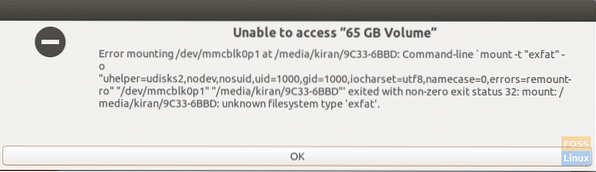
Проблемът с достъпа не възниква във всички карти с памет. Това се случва с определени карти с памет, които обикновено са с по-голям капацитет и са форматирани с файловата система exFAT.
През последните години картите с памет са нараснали гигантски по капацитет на паметта, като съвременните са с капацитет от 64 GB до 128 GB. Този разширен капацитет е възможен благодарение на въвеждането на нова файлова система, „exFAT“, в допълнение към дълготрайните файлови системи FAT, FAT32 и NTFS.
Коригиране на SD картата не е проблем с монтирането
Проблемът с достъпа изскача в Ubuntu поради липсата на драйвери exFAT. Инсталирането на тези драйвери трябва да реши проблема.
Стъпка 1) Изключете картата с памет, до която се опитвате да осъществите достъп. Не се притеснявайте. Тъй като не е монтиран, няма шанс да загубите данни. Можете да го извадите безопасно от слота.
Стъпка 2) Стартирайте терминала.'
Стъпка 3) Въведете следната команда и натиснете enter.
sudo apt-get инсталирайте exfat-fuse exfat-utils
Стъпка 3) Обърнете внимание на терминала. Трябва да въведете root паролата, за да бъде успешна инсталацията.
Стъпка 4) След като инсталацията завърши, поставете SD картата и отворете „Файлове.”Трябва да имате достъп до съдържанието сега.
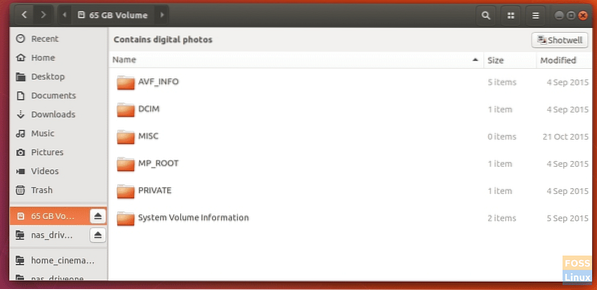
Подейства ли ти? Споделете своя опит в раздела за коментари по-долу заедно с дистрибуцията на Linux, която използвате. Както бе споменато по-горе, корекцията трябва да работи върху Ubuntu и неговите производни, включително Linux Mint, елементарна ОС, Pop!_OS и много други.
 Phenquestions
Phenquestions



